Immer wenn Sie Cookies in Ihrem Webbrowser aktivieren, wird ein kleiner Teil der Daten von der Website auf Ihrem Computer gespeichert, während Sie surfen.

Die gespeicherten Informationen werden verwendet, um ein Verständnis Ihrer Interessen zu entwickeln und Ihnen Produkte zu zeigen, die Ihnen gefallen könnten. Manchmal ermöglichen Ihnen Cookies, direkt auf Ihre häufig verwendeten Konten zuzugreifen, ohne sich jedes Mal neu anzumelden.
Einige Browser speichern standardmäßig Cookie-Informationen, und in anderen müssen Sie die Option aktivieren. Lesen Sie weiter, um zu erfahren, wie Sie Cookies auf Ihrem Mac über verschiedene Browser aktivieren können.
So aktivieren Sie Cookies auf einem Mac in Google Chrome
Um Cookies in Google Chrome zu aktivieren, öffnen Sie zunächst Chrome und folgen Sie dann diesen Schritten:
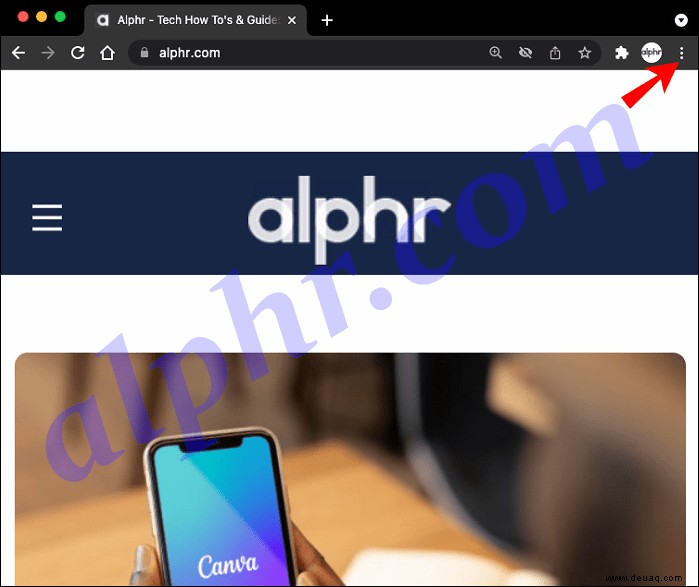
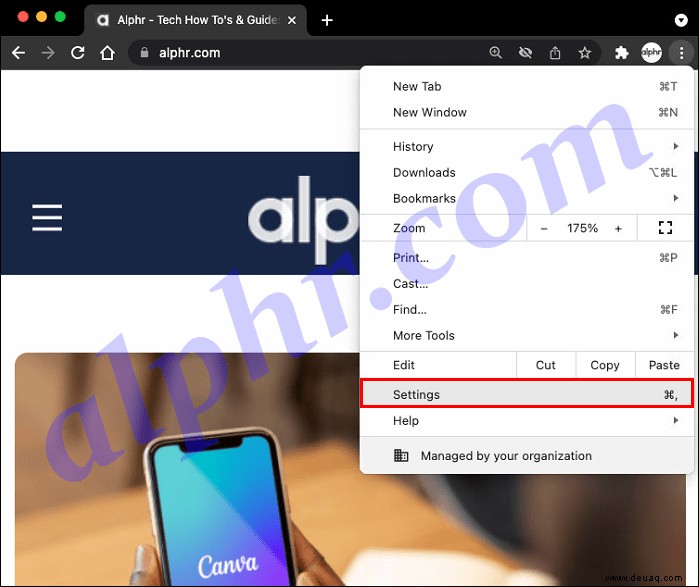
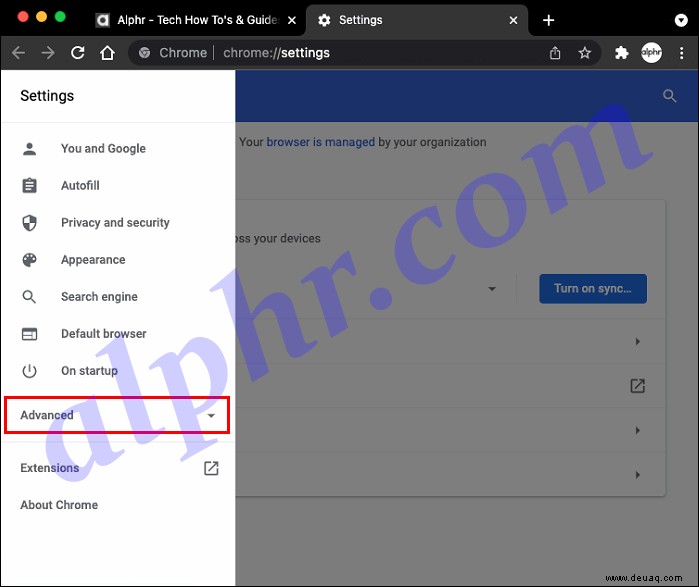
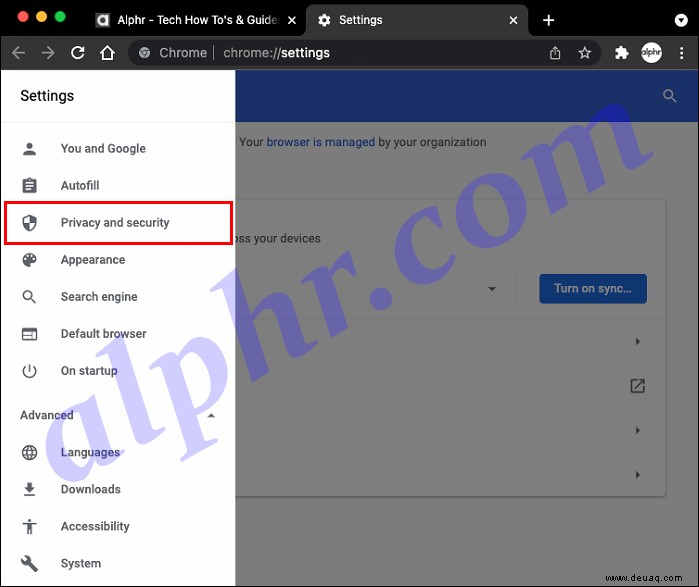
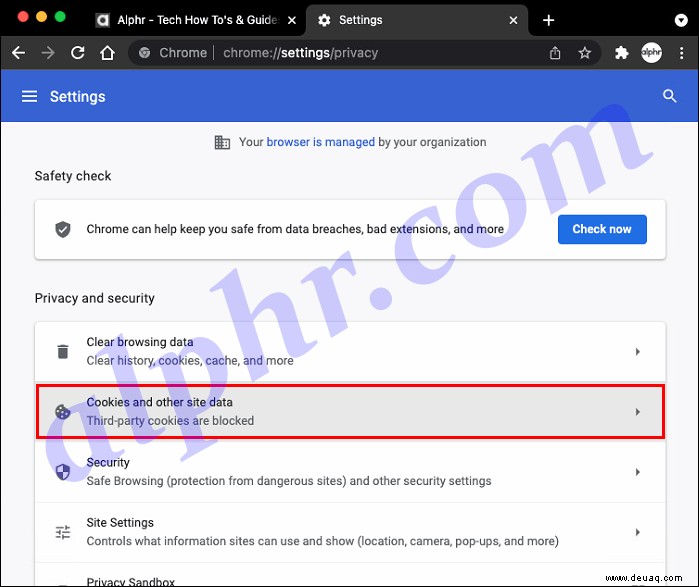
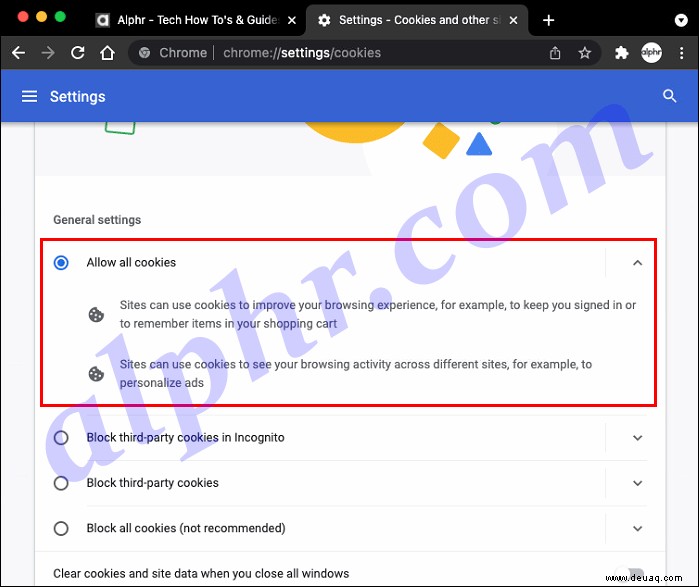
Von nun an werden bei jedem Besuch einer Website Cookie-Informationen auf Ihrem Computer gespeichert.
So aktivieren Sie Cookies auf einem Mac in Safari
Safari ist der Standardbrowser für alle Apple-Geräte. Um Ihre Cookies zu aktivieren, öffnen Sie den Safari-Browser und befolgen Sie diese Schritte:
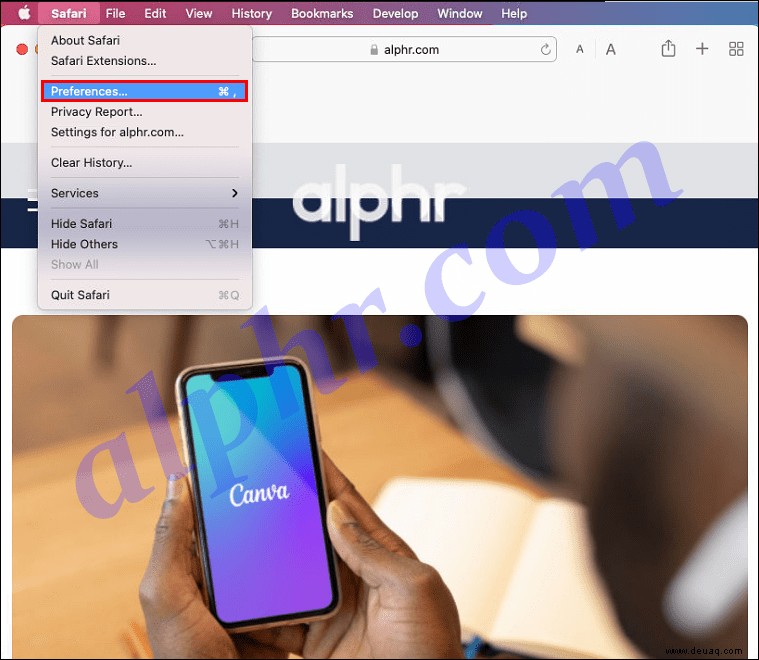
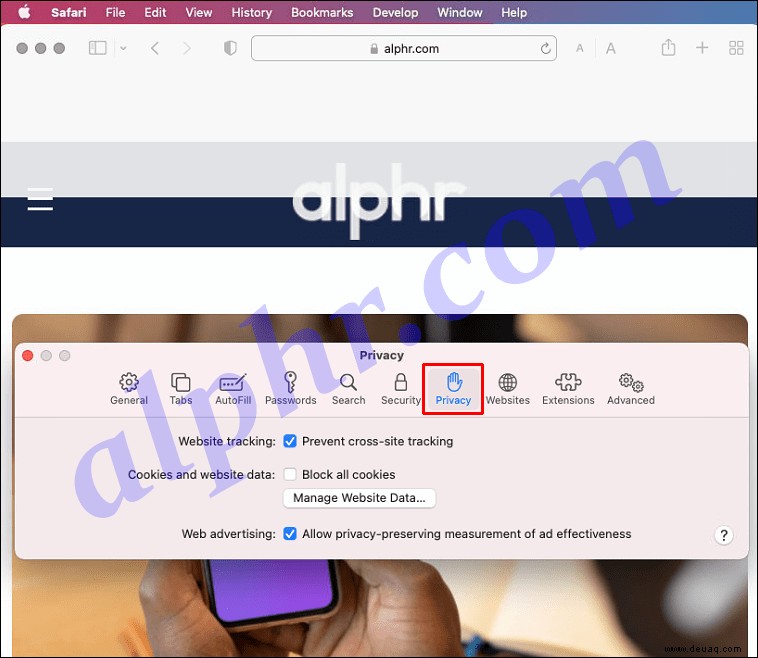
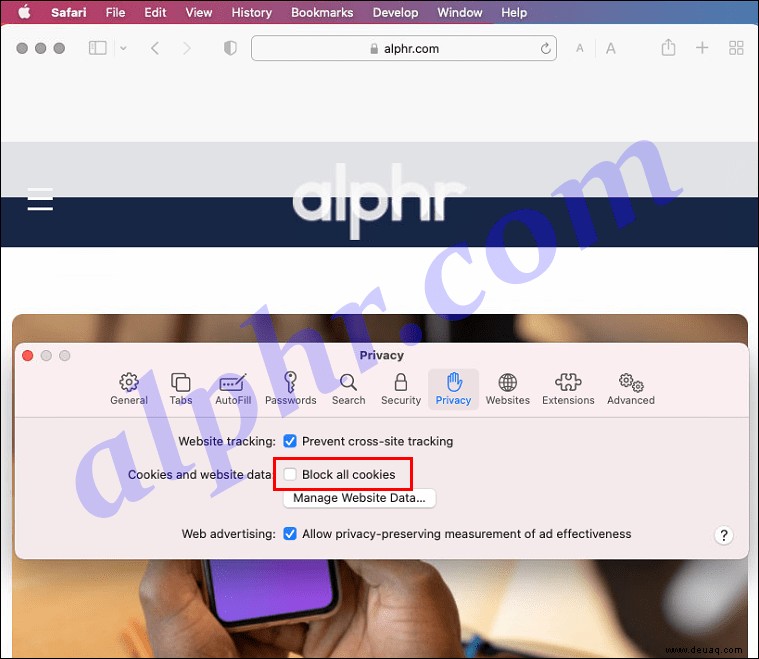
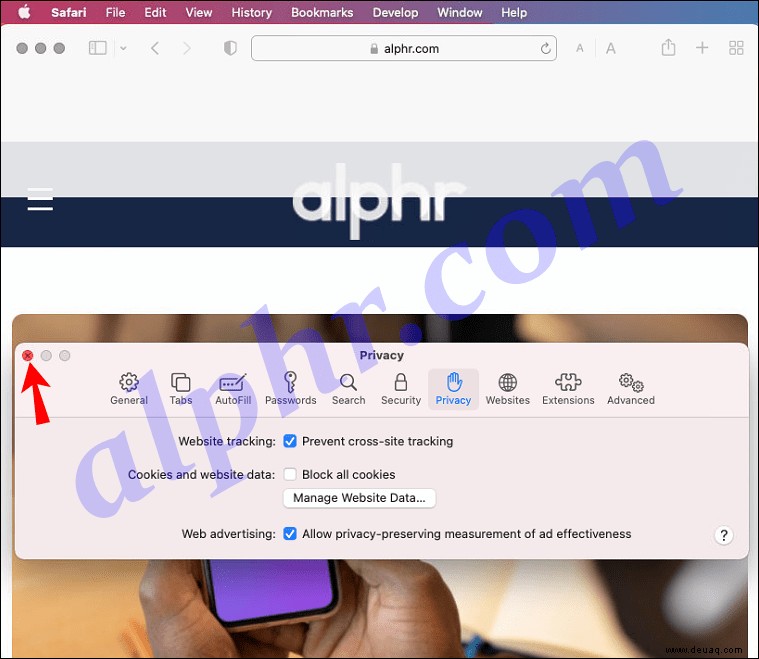
Ihre Cookie-Daten werden bei jedem Besuch einer Website auf Ihrem Computer gespeichert.
So aktivieren Sie Cookies auf einem Mac in Firefox
Mozilla Firefox ist ein beliebter Open-Source-Webbrowser. Öffnen Sie Firefox und folgen Sie diesen Schritten, um Ihre Cookie-Einstellungen zu ändern:
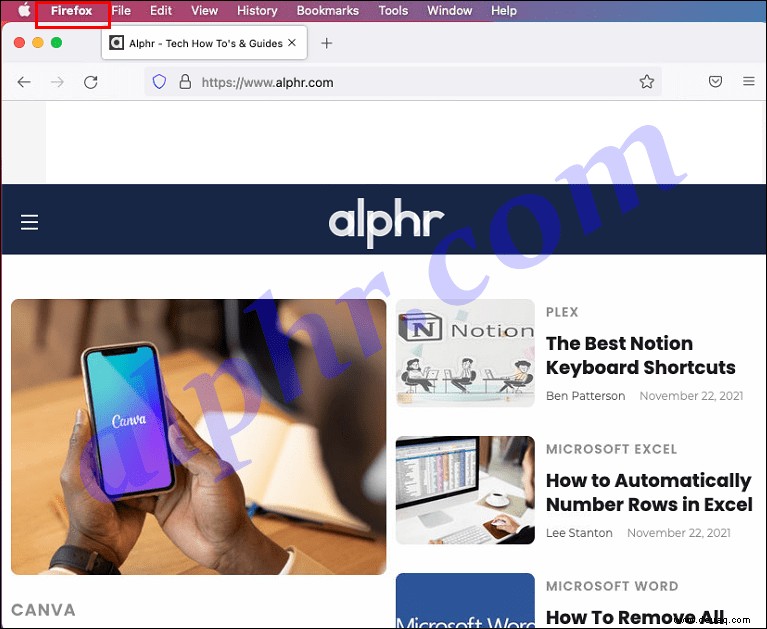
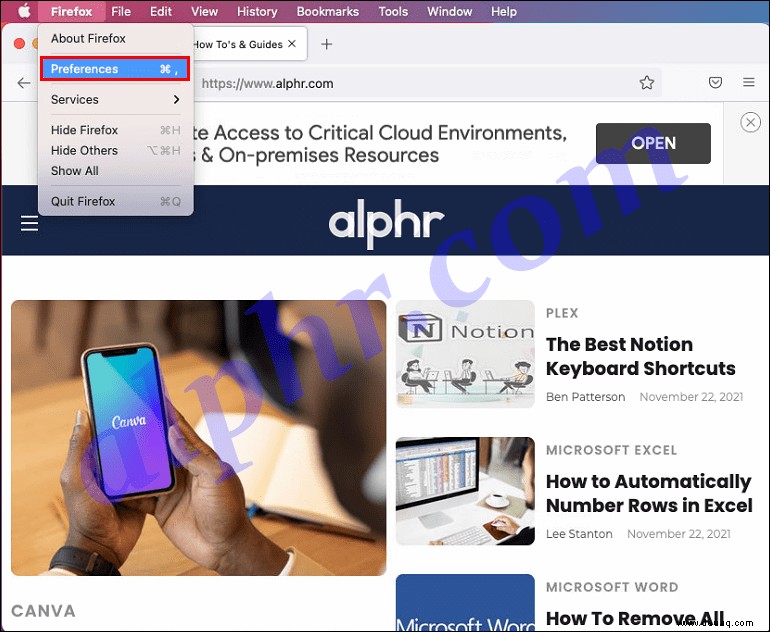
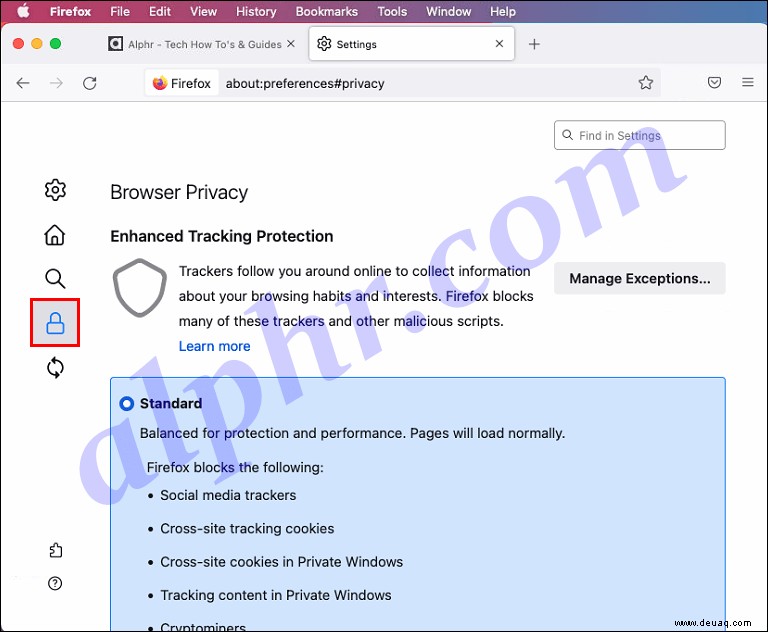
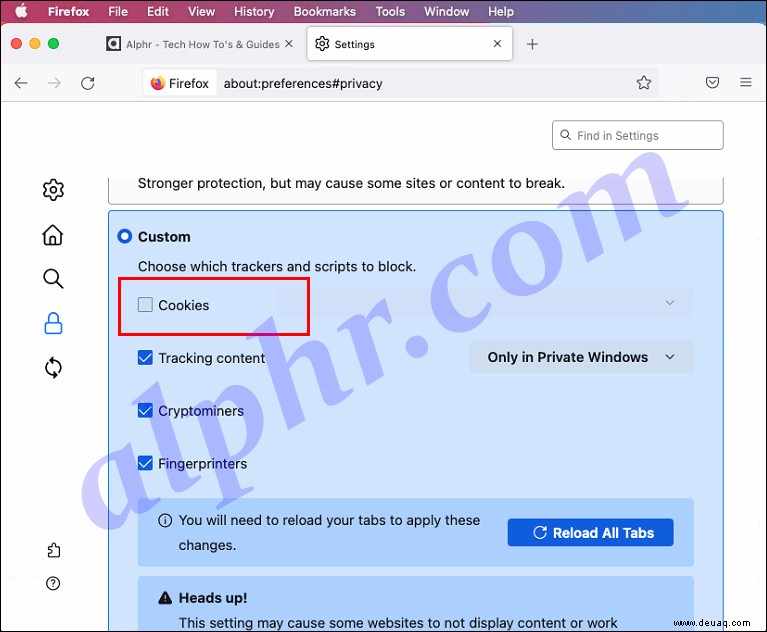
Die Cookie-Informationen werden nun auf Ihrem Computer gespeichert, wenn Sie im Internet surfen.
Zusätzliche FAQs
Wie lösche ich meine Cookies in Mac Chrome?
So löschen Sie die Cookie-Informationen in Chrome auf Ihrem Mac:
Hinweis :Durch das Löschen Ihrer Cookie-Daten werden Sie möglicherweise von einigen Websites abgemeldet.
1. Starten Sie Google Chrome.
2. Klicken Sie in der oberen rechten Ecke auf das dreipunktige Symbol für das Einstellungsmenü.
3. Wählen Sie unten auf der Seite „Erweitert“ aus.
4. Wählen Sie den Abschnitt „Browserdaten löschen“.
5. Unter dem Abschnitt „Alle Cookies und Website-Daten“ können Sie entscheiden, welche Cookies basierend auf Optionen wie einem bestimmten Zeitraum entfernt werden sollen.
6. Klicken Sie auf „Daten löschen“, um Cookie-Informationen zu entfernen.
So löschen Sie Ihre Cookies in Chrome mit einem iOS-Gerät:
1. Öffnen Sie Chrome.
2. Klicken Sie auf das Dreipunkt-Menü in der oberen rechten Ecke.
3. Tippen Sie auf „Einstellungen“ und dann auf „Datenschutz“.
4. Wählen Sie „Browserdaten löschen.“
5. Wählen Sie „Cookies, Websitedaten“ und deaktivieren Sie alle anderen Elemente.
6. Wählen Sie „Browserdaten löschen“ und dann „Fertig“.
Wie lösche ich meine Cookies in Mac Safari?
Befolgen Sie diese Schritte, um Ihre Cookie-Informationen im Safari-Browser auf Ihrem Mac zu löschen:
Hinweis :Das Entfernen Ihrer Cookie-Informationen kann Sie von einigen Websites abmelden.
1. Wählen Sie oben links in der Symbolleiste „Safari“ und dann „Einstellungen“.
2. Klicken Sie auf die Registerkarte „Datenschutz“.
3. Wählen Sie unter „Alle Cookies blockieren“ die Option „Websitedaten verwalten“ aus.
4. Jetzt können Sie die von bestimmten Websites gespeicherten Informationen löschen, indem Sie eine Website auswählen und unten im Fenster auf „Entfernen“ klicken. Um die gesammelten Informationen für alle Websites zu entfernen, wählen Sie alternativ „Alle entfernen“.
5. Wenn Sie fertig sind, klicken Sie unten rechts auf „Fertig“.
So entfernen Sie die Cookie-Informationen in Safari auf Ihrem iOS-Gerät:
1. Öffnen Sie die App „Einstellungen“.
2. Wählen Sie „Safari“, „Erweitert“ und dann „Website-Daten“.
3. Wählen Sie „Verlauf und Websitedaten löschen.“
Wie lösche ich meine Cookies in Mac Firefox?
Um die in Firefox gespeicherten Cookie-Informationen über Ihren Mac zu entfernen, öffnen Sie Firefox und folgen Sie diesen Schritten:
Hinweis :Sie werden möglicherweise von einigen Websites abgemeldet, nachdem Sie Ihre Cookie-Informationen gelöscht haben.
1. Wählen Sie in der oberen rechten Ecke das Hamburger-Menü aus.
2. Wählen Sie die Registerkarte „Datenschutz“.
3. Wählen Sie „Neuen Verlauf löschen.“
4. Stellen Sie sicher, dass nur die Option „Cookies“ ausgewählt ist.
5. Wählen Sie den Zeitraum aus, in dem die Cookies gelöscht werden sollen. Wählen Sie „Alles“, um alle Cookies zu löschen.
6. Wenn Sie fertig sind, klicken Sie auf „Jetzt löschen.“
So löschen Sie die Cookies in Firefox über Ihr iOS-Gerät:
1. Starten Sie die Firefox-App.
2. Klicken Sie oben rechts auf das Hamburger-Menüsymbol.
3. Wählen Sie „Einstellungen“ und scrollen Sie dann nach unten zu „Datenschutz“.
4. Klicken Sie auf „Private Daten löschen.“
5. Stellen Sie sicher, dass „Cookies“ die einzige aktivierte Option ist, und wählen Sie dann „Private Daten löschen“.
Cookies aktiviert
Bei ausgewählter Option „Cookies aktivieren“; Sie erlauben Websites, Informationen über Ihre Surfgewohnheiten zu speichern. Dies ist nützlich, um beispielsweise zu einem gespeicherten Einkaufswagen zurückzukehren oder sich direkt bei Konten anzumelden, für die Sie die Passwörter vergessen haben. Die Option finden Sie in der Regel über „Datenschutz“ in Ihrem Browser und können jederzeit deaktiviert werden.
Wofür wird es Ihrer Meinung nach hilfreich sein, Ihre Browser-Cookies zu aktivieren? Lassen Sie es uns im Kommentarbereich unten wissen.